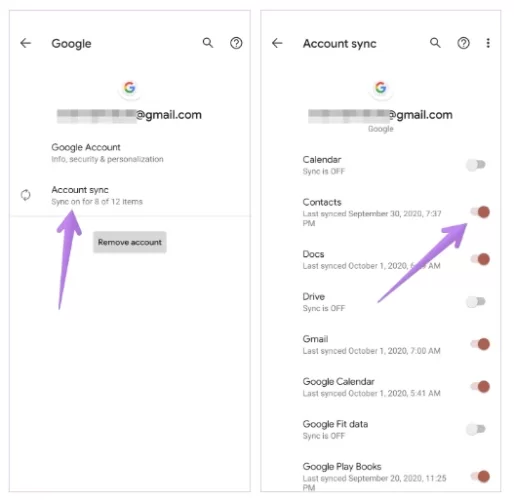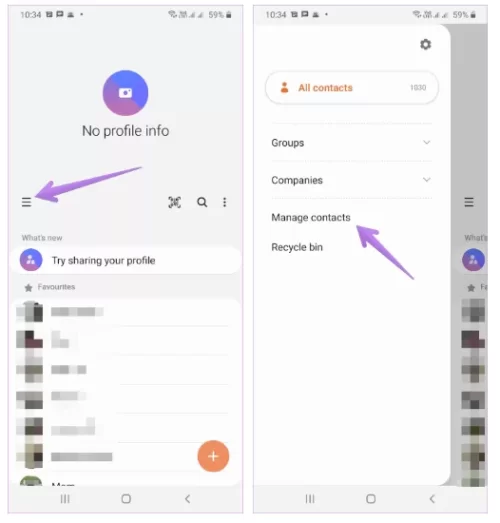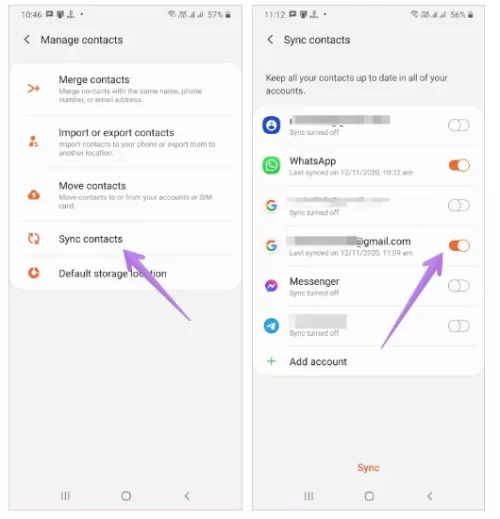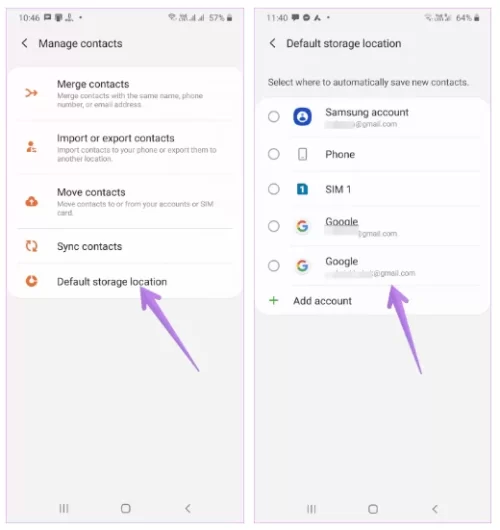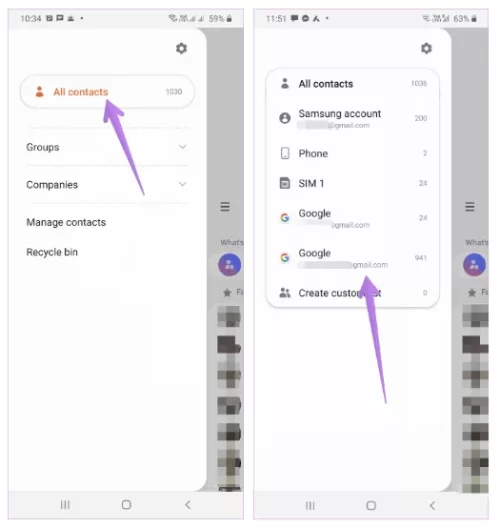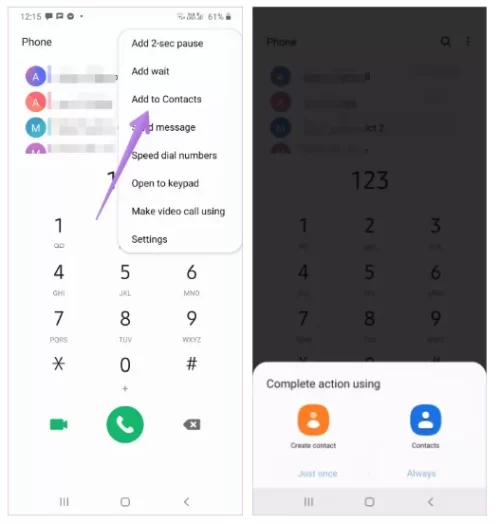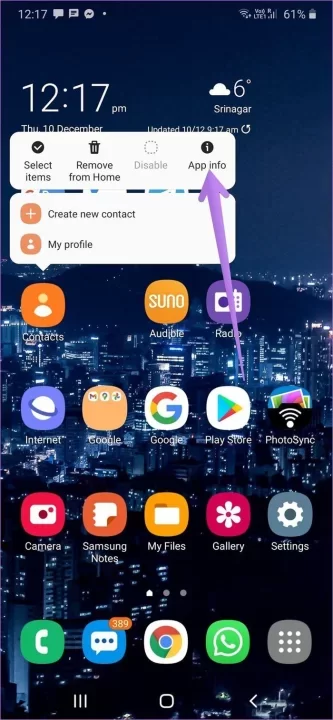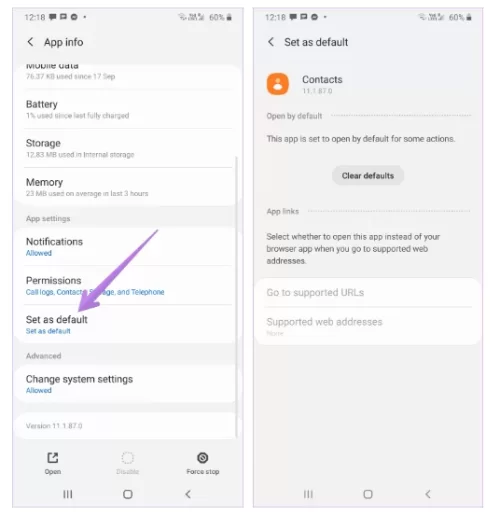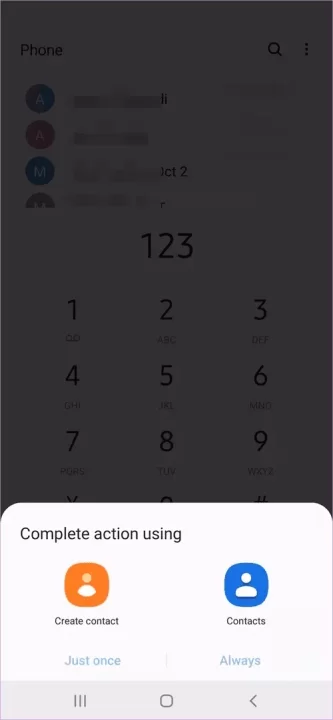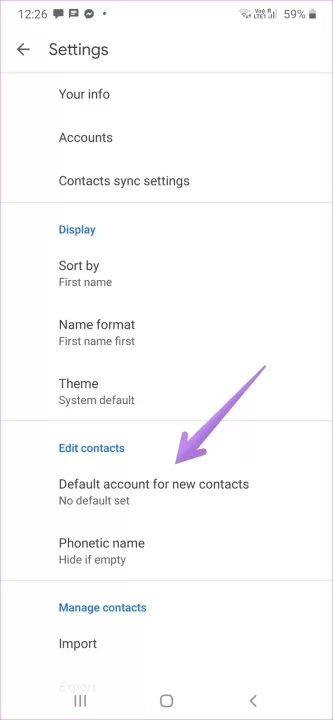Samsung Galaxy telefonlar birçok önceden yüklenmiş uygulama içerir ve bazılarını nadiren kullanacaksınız. Bu önceden yüklenmiş uygulamalar arasında Telefon, Mesajlar, Kişiler, Samsung Tarayıcı vb. bulunur. Ancak bazı Samsung telefon kullanıcıları Samsung uygulamalarından hoşlanmaz . Özellikle kişilerinin Google Kişiler uygulamasıyla senkronize olmasını ve erişilebilir olmasını istediklerinde, Samsung uygulamaları yerine Google uygulamalarını tercih ederler . Bu gönderi, Samsung telefonlarda Samsung Kişiler yerine Google Kişiler'in nasıl kullanılacağını gösterecektir.
Bu yazıda iki boyutu ele alacağız. İlk olarak, Samsung Contacts uygulamasından Google Contacts hizmetinin nasıl kullanılacağı. İkinci olarak, Samsung Contacts uygulamasını tamamen bırakıp Samsung telefonlarda Google Contacts uygulamasını tam olarak kullanmak. Her iki yolu da kontrol edelim.
1. Yöntem : Samsung Contacts Uygulamasından Google Contacts Nasıl Kullanılır?
Samsung Contacts uygulamasının özelliklerinden memnunsanız, Google Contacts hizmetini Samsung Contacts uygulaması içinden kullanabilirsiniz. Bu bölüm, Google Contacts hizmetine yeni kişilerin nasıl kaydedileceğini, ardından Samsung Contacts uygulamasında yalnızca Google Contacts'ın nasıl görüntüleneceğini ve kişilerin Google Contacts ile nasıl senkronize edileceğini ele almaktadır.Kişiler Google Kişileriyle Nasıl Senkronize Edilir?
Öncelikle, mevcut Samsung kişilerinizi Google Kişiler'e nasıl taşıyacağınızı kontrol etmelisiniz . Bunu ayrı bir yazımızda ayrıntılı olarak ele aldık. Gelecekteki kişilerinizin Google Kişiler hizmetiyle senkronize olmasını sağlamak için Samsung telefonunuza bir Google hesabı eklemeniz ve Ayarlar'da kişiler için senkronizasyonu etkinleştirmeniz gerekir.Bunu yapmak için telefonunuzda Ayarlar'ı açın ve Hesaplar ve yedekleme > Hesaplar'a gidin. Hesap ekle'ye dokunun. Google hesabınızı da ekleyin. Zaten bir Google hesabı eklenmişse, hesabınıza dokunun. Alternatif olarak, Hesaplar ve yedekleme > Hesaplar ekranına geri dönün. Google hesabınıza dokunun. Her iki durumda da Hesabı senkronize et'e dokunun. Kişiler'in yanındaki geçiş düğmesini etkinleştirin.
Birkaç dakika bekleyin; kişilerinizin tümü Google Kişiler ile senkronize edilecektir. Bunu contacts.google.com adresinden kontrol ederek doğrulayabilirsiniz. Senkronizasyonu Samsung Contacts uygulamasından da etkinleştirebilirsiniz. Bunun için şu adımları izleyin:
Adım 1: Samsung Contacts uygulamasını açın ve üç çubuk simgesine dokunun. Kişileri yönet'i seçin.
Adım 2: Kişileri senkronize et'e dokunun. Google hesabınızın yanındaki geçiş düğmesini etkinleştirin ve Senkronize et düğmesine basın.
Google Kişiler'de Yeni Kişiler Nasıl Saklanır?
Google Kişiler'i yeni kişiler için varsayılan depolama konumu yapmak üzere Samsung Kişiler uygulamasını açın. Üç çubuk simgesine dokunun ve Kişileri Yönet'i seçin. Varsayılan depolama konumu'na dokunun. Google hesabınızı seçin. Artık yeni bir kişi kaydettiğinizde, bu kişi doğrudan Google Kişiler hizmetine kaydedilecektir.Samsung Kişiler Uygulamasında Google Kişileri Nasıl Görüntülenir?
Kişileri Google Kişiler'e aktardığınızda ve varsayılan depolama konumunu etkinleştirdiğinizde, Samsung Kişiler uygulamasında yalnızca Google Kişiler'i gösterebilirsiniz.Bunun için Samsung Contacts uygulamasını açın ve üst kısımdaki "Tüm Kişiler" seçeneğine dokunun. Google Contacts'a dokunun. Artık uygulamada yalnızca Google Contacts görünür olacak. Aynı adımları izleyerek "Tüm Kişiler"e geri dönebilirsiniz.
2. Yöntem : Samsung Telefonunuzda Google Kişiler Uygulamasını Varsayılan Hale Getirme
Google Kişiler uygulamasını yeni yüklediyseniz , Samsung Telefon uygulamasını açın. Kaydedilecek bir numara yazın ve üstteki üç nokta simgesine tıklayın. Kişilere Ekle'yi seçin. Varsayılan Kişiler uygulamasını seçmeniz istenecektir. Google Kişiler uygulama simgesine dokunun ve Her Zaman düğmesine basın.Kişileri kaydederken Samsung Contacts uygulaması varsayılan olarak açılıyorsa, Google Contacts uygulamasını varsayılan uygulama yapmak için aşağıdaki adımları kullanın.
Adım 1: Samsung Contacts uygulama simgesine dokunup basılı tutun ve Uygulama bilgileri'ne dokunun. Alternatif olarak, Ayarlar > Uygulamalar > Kişiler'e gidin.
Adım 2 : Varsayılan olarak ayarla'ya dokunun. Varsayılanları temizle düğmesine basın.
Adım 3 : Telefon uygulamasını kullanarak yeni bir numara kaydetmeyi deneyin. Bir uygulama seçmeniz istendiğinde Google Kişiler'i seçin ve Her Zaman düğmesine basın.
Şimdi Samsung Contacts uygulamasını ana ekrandan kaldırın ve Google Contacts uygulamasını kolayca erişebileceğiniz bir yere koyun. Telefon ayarlarında Google Contacts için senkronizasyon etkinleştirilmişse, uygulama normal şekilde çalışacaktır. Bunu kullanarak yeni kişileri kaydedebilir ve Google Contacts uygulamasındaki mevcut kişileri görüntüleyebilirsiniz.
Yeni kişiler için varsayılan hesabı Google Kişiler'den de seçmeniz gerekecek. Bunun için Google Kişiler uygulamasını açın ve üç çubuk simgesine dokunun. Gezinme çekmecesinden Ayarlar'ı seçin. Yeni kişiler için varsayılan hesap'a dokunun ve istediğiniz Google hesabını seçin.